どうもぐみんです。今日はDELL(デル)のノートパソコン Inspiron 15 5000シリーズの5505モデルをレビューしようと思います。Inspironの新しいモデルですね。
結論から言うと、めっちゃ満足出来る製品でした。私が探し求めていた、6万円台で買える理想的なノートパソコンです。スペック重視の人や、コスパ重視の人も満足できるバランスのとれた製品だと思います。
購入の経緯
まずは購入した理由について軽く。
夏も暑くなってきて、自分の部屋でのブログ作業がしんどくなったので、エアコンの効いたリビングで使えるブログ用のノートパソコンが欲しいなと思っていました。
ノートパソコンは以前に買ってはいたのですが、3万円程度の安物で母にあげてしまっていたので、自分用のを改めて購入する必要がありました。
で、前回と同じものをもう一台買っても芸がないので、今回はちょっと上のグレードの高性能モデルを買ってみようとなったわけです。
ちなみに3万円程度のノートパソコンだと、ブログ作業のブラウザだけでもかくつきます。別にブログ作業的には文字を打ち込むだけなので問題はないんですけどね。低スペックな代わりにファンレスで静かに使うことが出来たのでメリットもありましたし。
ただ今回はブラウザでの作業でカクつかない。少し重めの作業もサクサクこなせ、かつコスパも高いノートPCを購入することにしました。
しかし予算6万円台程度では、なかなか自分にとって理想的なスペック・デザイン・金額のバランスが見つからず、手をこまねいていたのですが、7月頭くらいにDELLから発表されていたInspironシリーズのnewモデルが、自分が求めていた理想的な一台だったので、奮発して購入しちゃいました。
本体価格だけだと、クーポン適用(クーポンは誰でも使える)で6万切りとなってましたが、消費税込みで実質6万5000円くらいで購入しました。私の要望をほぼ全て満たした上で、この値段なのでかなり安い。買うタイミング次第ではもっと安くなることもあるので、一度ショップをチェックしてみると良いかもしれません。
New Inspiron 15 5000ノートパソコン(2020年6月30日発売)
購入したInspiron15 5000(5505)のスペックと決め手となった理由
では今回、私が実際に購入したノートパソコンのスペックを見てみましょう。選んだ理由についても触れます。
今回購入したInspiron15 5000(5505) プレミアム の基本スペック
| 液晶 | 15インチ 広視野角パネル(非光沢) |
| 解像度 | フルHD(1980×1080) |
| CPU | Ryzen5 4500U |
| GPU | 内蔵グラフィックス |
| メモリ | 8GB DDR4(1スロット増設可能) |
| ストレージ | M.2 PCIe NVMe SSD256GB(1スロット増設可能) |
※Inspironは同じ名前・型番でも、複数のスペックが存在するので、購入するときは間違わないように注意してくださいね。今回購入したのはInspiron 5000(5505)の、「Inspiron 15 5000 プレミアム」です。Office付きや、CPUがRyzen 5 4700Uかつ、SSD大容量モデルなども存在します。
CPU
CPUはRyzenの第3世代モデルの最新CPU Ryzen 5 4500Uです。PassMarkでのCPUスコアは約11000ほど。よくある3万円台のノートパソコンと比較すると、CPUスコアは大体1500~3000くらいが主流なので、価格差2倍程で、だいたい3倍から7倍くらいの性能差がありますね。
CPUスコアだけで言えば、私が約6年前に購入した現役デスクトップPCのCPU、intel core i7のスコアを余裕で超えてました。技術の進歩って本当にすごいですね。
GPU
ゲーム用GPUは積んでないので、3Dをグリグリ動かす仕事用アプリやゲームは無理ですね。軽い3Dゲームや、2Dアドベンチャーなら余裕で動くと思います(Fall Guys、P4G動作確認済み)。
ちなみにゲーミングノートパソコンは、個人的にはあまりおすすめしません。特に初めてパソコンを買う人は注意です。ノートには排熱や故障率、性能の頭打ちの問題があるし、ゲーミングノートを買えるコストがあるなら、そのお金をデスクトップに回した方が、より高い性能のパソコンが買えるからです。
安易にゲーミングノートパソコンを買い、1台2役とするよりも、ノートPCは事務や執筆の仕事用と割り切り、3Dなどの重い処理はデスクトップPCと使い分けるのが賢いやり方です。
メモリ・ストレージ
メモリの容量は8GBで必要充分。ストレージは256GBのSSDで高速で動きます。ちなみにノートパソコンは多少容量が少なくても、ストレージはSSDのみのモデルを強くおすすめします。HDDは遅いだけでなく、読み込み音がうるさく、衝撃にも弱いという弱点があるので、ノートPCに向きません。容量は少なくても、必ずSSDのみ搭載のモデルにしましょう。テレワークやサブ機として使う分には、256GBもあればとりあえず充分なはずです。
メモリとストレージは増設可能
万が一、メモリやストレージの容量に不満が出てきた場合も、このモデルならメモリとストレージをそれぞれ一個ずつ増設できます。
ノートパソコンって、メモリやSSDが増設ができないモデルもあったりして、色々面倒なんですよね。厳密にいえば知識と技術があれば、ごり押しでスペックアップも可能な場合もありますが、それするくらいなら最初から良いモデル買えってなりますからね。
このノートパソコンには、メモリとストレージの増設スペースが一個ずつありますから、後々スペックに不満が出たら、8GBのメモリを追加して16GBのデュアルチャネルにしたり、500GBなどの大容量SSDを追加して、簡単にスペックアップすることが出来ます(分解したら保障が切れるかもなのには注意)。
その他のスペック
基本スペック以外で決め手になった部分も紹介します。
テンキー搭載
私は数字を打ち込むときはほぼ必ずテンキーを使うので、テンキー搭載は必須でした。あるのとないのとでは作業効率が全然変わってくるんですよね。実際すごく便利。14インチモデルだと一回り小さくなるのでテンキーはついてないようです。
リフトヒンジ
最近のノートパソコンでは流行りになりつつあるリフトアップヒンジ。これはノートパソコンを開いた時に本体下部が持ち上げられて、キーボードに軽い傾斜がつくものです。これのおかげでキーボードによる文字入力がしやすくなるのだとか。
一度試してみたかったんですよねコレ。いうほど浮かないのでそんなに打ちやすくなった印象はないですが、地味に奥側のキーは押しやすくなっている感じはありますね。
底上げしてるキーボード部分がたわんだりするのでは?と思いましたが、そんなことはなく安定感がありました。まあ私のタッチが結構軽めな方だからでしょうね。強く打ち込めば多少沈みます。
Type-Cポートを1個、USB Type-Aを2個搭載
これからの時代やはりType-Cポートは積んでないと駄目ですね。ただ逆にMacみたいにType-Cだけでもダメなんですよね。主流なType-Aポートもしっかり2つ搭載されているのが嬉しい所です。
USB Power Delivery対応
Type-Cの恩恵を最大限に受けるという意味では、USB PD(パワーデリバリー)対応かどうかも欠かせません。PD対応のノートパソコンって、まだまだ数が少ないので結構貴重です。
PDに対応した充電器やケーブルがあれば、ノートパソコンがType-C端子を使って充電できちゃいます。もう専用のACアダプタはいらない時代です。専用のACアダプタやコードが不要になれば、コード管理周りの快適さがグッとアップします。
もちろん付属しているACアダプタでの充電も可能です。個人的にはPD対応充電器とケーブルを、別途購入するのがおすすめです。
もしPD対応ACアダプターを買うなら、45W以上対応の製品を買いましょう。参考までに、今回のノートPCが充電できた製品を載せておきます。こちらの記事でも、レビューや軽い解説もしてるので、そちらも良かったら見て下さい。
ノートPCも充電できるAnkerのPD対応ACアダプタをレビュー
指紋認証(オプション)
指紋認証をオプションで追加することが出来ます。これもどんなものなのか気になってました。最近セキュリティのためにピンコードを入力するのを面倒だと思っていたので、指紋認証があれば一発でロックを解除できるのでは?と思いつけてみました。ばっちりロック解除できました。
千円ちょっとで追加できるので、追加して損はないと思います。実際認証もとても速くて便利でした。指紋認証のコツとしては、指の先ではなく、指の腹を当てるとうまくいくので、反応が悪い人は指紋の登録をやりなおしてみてください。
DVDドライブ非搭載
DVDドライブが搭載されてないことも私にとっては重要でした。なんでもあればいいってもんじゃないですからね。DVDドライブがあると、無駄にスペースとって本体大きくなるし、故障率あがるし、コストあがるしでいいことなんか一個もない。これ付けない分安くしたり、他にコストまわして欲しい派です。
そもそも昔のように、CDやDVDでデータのやり取りをする時代でもなくなりました。今はUSBメモリやネットワーク通信が主流ですからね。どうしても必要になったら、外付けDVDドライブを用意した方がいいと思います。
本体の外観チェック
ではさっそく本体を見ていきたいと思います。まずは上面から。

ちょっと色々使ってたので汚れがついてるかもですが気にしないでください。カラーは2種類あって今回はリバーロックという色を選択してます。公式HPだとあまりこの色の写真がなかったので、色で悩んでいる人の参考になると幸いです。リバーロックってなんやねん!って感じですが、ネイビー系の色と思ってもらえるとイメージしやすいと思います。
写真だとわかりにくいですが、意外と光沢感があります。アルミニウム製で、マットな質感ながらも高級感があり、安物っぽさは全然ないです。触った感触はサラサラしていて、指紋は目立ちにくい素材なので、使い勝手がとてもよくて気に入ってます。

色が分かりやすいように、青とグレーと黒のガジェットを置いてみました。どちらかと言えば落ち着いた色合いのネイビー色って感じですね。

充電ケーブルはこんな感じ。最近のってこんな小さいんですよね。昔のってもっと箱っ!て感じで重量もあったんですが、すごく軽いです。まあ私はUSB PDで充電するので、これを使う事はないです。

本体と比較すると、ACアダプタのサイズ感がよくわかりますね。とてもコンパクト。

開くとこんな感じ。キーボード周辺は天面と同じ素材っぽい感じです。安物っぽさはなく、かつ触り心地が良くてストレスは溜まりません。
液晶は非光沢なので、自分姿が映り込みにくくなってます。今このPCを使ってブログを書いてますが、作業中の光の反射は全く気になりません。やはりパソコンで使う液晶は非光沢に限りますね。
キーボードは薄めの黒?って感じで、バックライトも一応搭載しています。

明るい状態だとこんな感じで隙間からやっと見える感じ。

暗い部屋だとバッチリです。


暗い中で光るキーボードはなかなかオシャレ。

ベゼル幅もとても狭いので、15インチモデルの割には大きすぎないのもうれしい所ですね。一般的なカラーボックスの天板の上に、ちょうどいい感じに収まります。置き場所に困らなくていいです。

裏面はさすがにプラスティック製です。でも見えない部分なので何の問題もないですね。むしろコストカットして安さを維持してくれていると考えると、こういったコスト削減は、ユーザーとしてもありがたいです。

キーボードはちゃんと日本語配列になってます。公式HPだとキーボードの形が違って不安だった人も安心して大丈夫です。
エンターキーやバックスペースキーなどは、普通のキーボードと比べてやや小さめになっています。ちょっと押しづらいと思います。一応他のキーと区別がつくように、エンターなどの一部のキーにはへこみがついていて、触った感触でキーの判別ができるようになっているのが地味に助かります。Fキーは4つ区切りになってないので、ノールックで入力は難しいです。
普段の文字入力に関しては、多少誤入力は増えたものの、今までと変わらずすんなりタイピングできました。おそらく慣れの問題もあると思います。思った以上には快適にキーボード操作が出来てよい感じです。


ノートパソコンを開くとキーボード部分に浅く角度が付きます。エアフロー的にも有利になるのが一石二鳥って感じでいいですね。

マウスパッドはかなり広めに作られていて、使用感もサラサラで引っかかる事がなく快適です。てか最近のモデルってマウス入力部分の区切りみたいなのないんですね。ない方が広々と使えてストレスフリーです。しかも指2本のタップで、右クリックもできるみたいです。最近のノートパソコンって凄い。
見た目だとわかりませんが、ちゃんと下の方には左クリック右クリックの入力判定がそれぞれあるので、クリックは押し込み派って人も安心してください。

指紋認証ついたモデルは、この電源ボタン自体が指紋認証も行ってくれます。指紋認証はとても素早く、ピンコードの入力もいらないため快適です。
スリープ時に電源ボタンを押して、電源が入る前に指を離した場合はダメしてたが、そのまま指を乗せ続けた場合は、指紋認証をしてロック外せました。
指紋認証はオプションですが、値段は高くないので、個人的にはつけておくのをおすすめします。

本体右側部分。mircoSDカードスロット、USB Type-A、イヤホンジャックがあります。普通のSDカードはさせないので、その時はUSBリーダーを用意しましょう。私もたまに使ってます。

本体左側部分、AC、HDMIポート、USB Type A、USB Type-Cと並んでいます。Type-CはPDに対応していて、対応した充電アダプタやケーブルを使用することで、Type-Cからでもノートパソコンの充電が出来ます。
HDMI端子を搭載してるので、HDMIケーブルがあればテレビなどに繋いで、ノートパソコンの画面を表示できます。
自分は普段パソコンでゲームや動画を楽しんでいるのですが、夏はパソコンのある自分の部屋が暑すぎて長時間使えません。そんなときはノートパソコンをクーラーのあるリビングで使って色々楽しんでます。HDMI出力ができると、テレワーク以外でもこういう使い方が出来ていいですね。
使用した感想
ここからは軽く使用した感想など。
起動時間
とても速いです。大体10秒ちょっとで起動してくれます。とにかく早い。しかも静か。
CPU性能
ブログや動画視聴で使う分には全く重くなったりはしないですね。以前使っていた3万円のノートPCとは天と地の差があります。まあ価格が違うのだから当たり前でしょうが、Ryzen CPUの性能が良すぎるってのが大きいでしょうね。
とにかくRyzen CPUのコスパが尋常じゃない。インテルCPU搭載のノートPCって、どれも価格が高くなりがちなので、コスパ重視でノートを選ぶのなら、RyzenのCPUを搭載したモデルを買うと良いです。
ゲーム性能
ゲームに関してはSteam上で、P4G(ペルソナ4ゴールデン)がフルHDで快適に動作したのを確認してます。省エネモードだとフレームレートがやや不安定になりますが、電源を繋いでおけばヌルヌル快適に動きました(Type-Cによる充電でも可)。ゲーミンググラフィックボードは搭載してませんが、PS2くらいのゲームならフルHDでも大丈夫そうです。
また大人気ゲーム、Fall Guysもプレイ可能でした。フルHDでグラフィックが高設定だと、20fpsくらいしか出ませんでしたが、低設定なら40~50fpsくらいは出ており、解像度をHDに落とすことで60fpsでほぼ張り付くのも確認してます。グラフィックにこだわる必要のないゲームですので、息抜きにこういった3Dゲームも遊べるのは嬉しいですね。
映像(視野角)、音質
液晶は高視野角パネルを謡ってます。非光沢なのも相まって若干暗い印象を受けますが、確かに映像はきれいに映りますし視野角も広いです。逆に言えば、非光沢のおかげで目に優しいとも言えます。動画の視聴には充分耐えられるものだと思います。
音質はノイズなどの雑音はないという意味ではクリアですが、やや籠ったような音なので、音質は良いとはあまり言えないです。あくまで最低限の音質は確保できているレベルという感じ。適当にyoutubeなどの動画視聴や、テレワークのボイスチャットをする分には問題ないレベルです。
ただ音楽を本気で聴くのには、あまり向いてないといえるでしょう。個人的に感じた唯一の残念な部分です。ただそもそも音楽目的で買うものではないし、コスパを考えると充分割り切れるレベルの音質です。
駆動音や排気音
駆動音はSSDを使っているのでとても静かです。ファンによる排気音は重い処理をしなければまず聴こえません。キーボード付近に耳を当ててやっと聴こえるレベル。
さすがに重い処理をするとそこそこの排気音は聞こえます。ゲームを動かすとファンはフルに動くので、さすがにその時は結構な音がします。ブログなどの軽い作業では、ほぼファンレスと変わらないレベルです。
よほど静かな生活空間でもない限り、ノートパソコンからの音が気になるってことはないでしょう。
納期について
今回購入したモデルは受注生産モデルとなっており、注文してから製造する為、発送まである程度の日数がかかります。その分即納モデルより全体的にコスパが良い事が多いです。
ちょっと価格は高くなる傾向にありますが、注文されてからすぐ発送できる即納モデルも一部存在するので、数日内にすぐに必要だって方は、そちらを検討されるといいかもしれません。リンク先は14インチのInspironです。
【Dell】Inspiron 14 5000 【即納】プレミアム
個人的には時間が多少かかっても、受注モデルの購入をおすすめします。待つだけの価値は確かにありますから。
参考までに私が注文した時は、約2週間ほどで届きました。欲しいと思ったら、なるべく早めに注文するのが良いでしょう。
総評:高コスパ、高性能とテレワークにおすすめの一台
総合的に見て、文句なしの大満足の一台になりました。まさに私が求めてた予算内で買える、理想的なノートパソコンって感じでした。これが6万円台はほんとに安いと思います。
今までのInspironシリーズは、スペック表やレビューなんかを見てると、高コスパの代わりにスペックがやや満足いかないものであったり、デザインが安っぽくて残念な印象を受けてました。
しかし今回のInspironシリーズは、デザイン・性能・機能面ほぼすべてにおいて、高い水準でバランスよくまとまっており、自分の想像以上に満足のいく製品になってました。多くの人が価格以上の価値や魅力を見出せると思います。
仕事用にできるだけ安くノートパソコンを買いたい人に、特におすすめの一台です。是非一度チェックしてみてください。
個人的評価:星5つ(満点)
New Inspiron 15 5000ノートパソコン(2020年6月30日発売)
ノートパソコンは、メーカーの直販サイトで買うのが一番コスパが良いです。クーポンの適用は誰でも出来るので、購入時はクーポンの入力を忘れないようにしましょう。
クーポンコードは、カートの製品概要に表示されるので、コピペして、すぐ下のクーポンコード入力欄に貼り付けて、「クーポンを適用」を押しましょう。






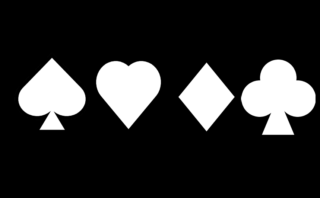

コメント
とても大変参考になりました。
DELLのレビューを見ているとシルバーのキーボードのバックライトがかなり見にくいとのこと。
リバーロックのキーボードは黒色ですよね?
バックライトは見やすいでしょうか?
参考になってよかったです。
バックライトはシルバーよりは見やすいとは思います。
外観チェックの所に写真を追加しておいたので参考にしてみてください。
同機種を購入予定で本体カラーがリバーロックの情報が少なくとても参考になりました!
ライトの関係なのか画像で多少色味が違って見えますがネイビーぽい感じでしょうか?
YouTubeやTwitterにも殆ど画像が無くかなり悩んでいます。
スマホなどのカラーとかでも、聴きなれないカラー名で表現されてもイマイチぴんと来ないし、確かにこの色は情報少ないですよね。
色に関しては青よりはややグレー寄りのネイビーって感じかなと私は思いました。
お察しの通り、撮影する場所とかによって照明が違ったり、カメラの自動補正で写真ごとに色味が若干変わってます。すみません。
参考になるように、外観チェックの場所に写真を一枚追加してみました。
青、黒、グレーのガジェットと並べてみたので、比較してみてください。
画像追加までして頂きとても参考になりました。
仰る様にグレーよりのネイビーの方がしっくりきますね。
こちらのカラーはアジア限定?なのかアメリカのDell公式には無い色でしたので、希少価値?のありそうなこちらの色に決めました!
丁寧な返信までして頂き本当に有難う御座います。
色の表現が上手く伝わるか不安だったので写真もつけてみましたが、イメージ出来たようで何よりです。
確かにアメリカの同じモデルは色選択出来ませんね。私も初めて知ってびっくりしました。
参考になったなら良かったです。ノートPC早く届くといいですね。
はじめまして!
良いレビューでした。
このパソコンの購入を考えていますが、紹介枠余っていますか?
参考になったなら良かったです。
紹介枠というのが何を指すのか分かりませんが、もし、紹介キャンペーンの事でしたらお断りしております。申し訳ありません
いいですね。やはりAMDが調子づいてきてるのと、SSDの安値化が増してるのが大きい!
どうしても大容量保存したければクラウドでいいですし、大容量をすぐ読み込まなければいけない作業はノートでやるもんじゃないですしね。
非常にバランスのいい製品だと思います。参考になりました。
デスクトップにしろノートにしろ、ほんとAMD様々ですねー。
そして理想的なスペックや機能を搭載した製品を出してくれたDELLにも感謝って感じです。
参考になって良かったです
とても参考になりました。ありがとうございました。
同じ構成で注文しました。
ちなみに、プリインストールソフトに、画像、動画編集ソフトは
ありますでしょうか?
どれくらいの編集をするかによると思いますが、
Windows10には、ビデオエディターとフォトやペイントがプリインストールされてます。
なので、簡単な動画編集や画像編集なら出来ますよ。
ノートPC、早く届くといいですね。
同機種を扱われたレビューで、1番わかりやすく参考になりました!ありがとうございました。
コメントありがとうございます。少しでもお役に立てたなら良かったです!